
내가 현재 사용하고 있는 애플 관련 제품은 아이폰SE2, 아이패드에어4, 아이패드에어1, 맥북에어다. 이 중 에어1은 어머니가 사용하고 계신데 2013년도에 출시된 제품이니 올해 9년 차가 되신 애플계의 원로라고 볼 수 있다. 애플 기기들의 가장 큰 장점은 기기 최적화와 업데이트 정책 덕분에 연식이 된 제품들도 오래 사용할 수 있다는 데 있다.

그렇다고 해도 2022년에 에어1을 쓰는 것은 인내심이 필요하다. 어머니가 쓰시는 기능이 유튜브와 카톡, 웹서핑, 그 외 캘린더나 카메라 같은 애플의 기본 앱 정도이기 때문에 사용하는데 큰 지장은 없었지만 확실히 많이 느려지긴 했다. 그동안 새 아이패드를 교체해 드리려고 해도 물건을 오래 쓰시는 것을 좋아하시는 어머니의 성향 때문에 고민만 하다가 얼마 전 이제 더 이상 안 되겠다 싶어 아이패드 8세대 로즈골드를 당근마켓에서 중고로 구매해 교체해 드렸다.
엄마의 컴퓨터
엄마는 시간이 지날수록 아름다워지는 오래된 물건을 좋아하시는 로멘티시스트다. 소중한 사람에게 선물 받은 물건은 절대 버리지 않고 전자제품은 한 번 구입하면 최소 20년은 써야 한다는 신
vavobox.tistory.com
아이패드를 새롭게 설정하면서 가장 고민했던 부분이 연락처 정리였다. 아이패드 관리를 원격으로 수월하게 하기 위해서 어머니 계정을 별도로 만들어서 등록하는 것보다 내 계정을 등록해 놓고 쓰고 있는데 계정을 등록하는 순간 내 아이폰에 등록한 연락처가 아이패드에도 그대로 동기화되기 때문이다. 이 상태에서 카카오톡을 설치하고 어머니 계정으로 카톡 로그인을 하면 아이패드에 있는 내 연락처 지인들이 모두 어머니 친구로 등록되어 버린다.
'아이폰 전화번호 일괄 삭제', '아이폰 연락척 전체 삭제' 등 다양한 키워드로 검색을 해보면 대부분 아이클라우드를 통한 방법만 나온다. 하지만 아이클라우드 방식은 내 아이폰에도 영향을 미치기 때문에 아이클라우드 주소록 백업 후 전체 삭제, 아이패드 연락처 동기화 끈 다음 아이클라우드 연락처 재등록 등의 복잡한 과정을 거쳐야 한다.
🚫 연락처 삭제 전 주의할 점
연락처를 전체 삭제하려는 애플 기기(나에게는 아이패드) 설정에 들어가서 아이클라우드 주소록 동기화를 꺼야 한다. 그렇지 않으면 아이패드에서 주소록을 지우는 순간 아이클라우드에 등록된 모든 주소록이 삭제된다. 하지만 애플의 모든 기기에서 주소록을 삭제하고 싶다면 동기화를 켠 상태에서 지우면 된다.
그 외에도 아이폰과 동기화할 필요가 없는 부분은 아이클라우드 백업 부분에서 모두 꺼주는 것이 좋다. 나는 계정만 내 계정을 이용할 뿐 어머니가 독립적으로 사용할 것이기 때문에 거의 모든 기능을 꺼버렸다.

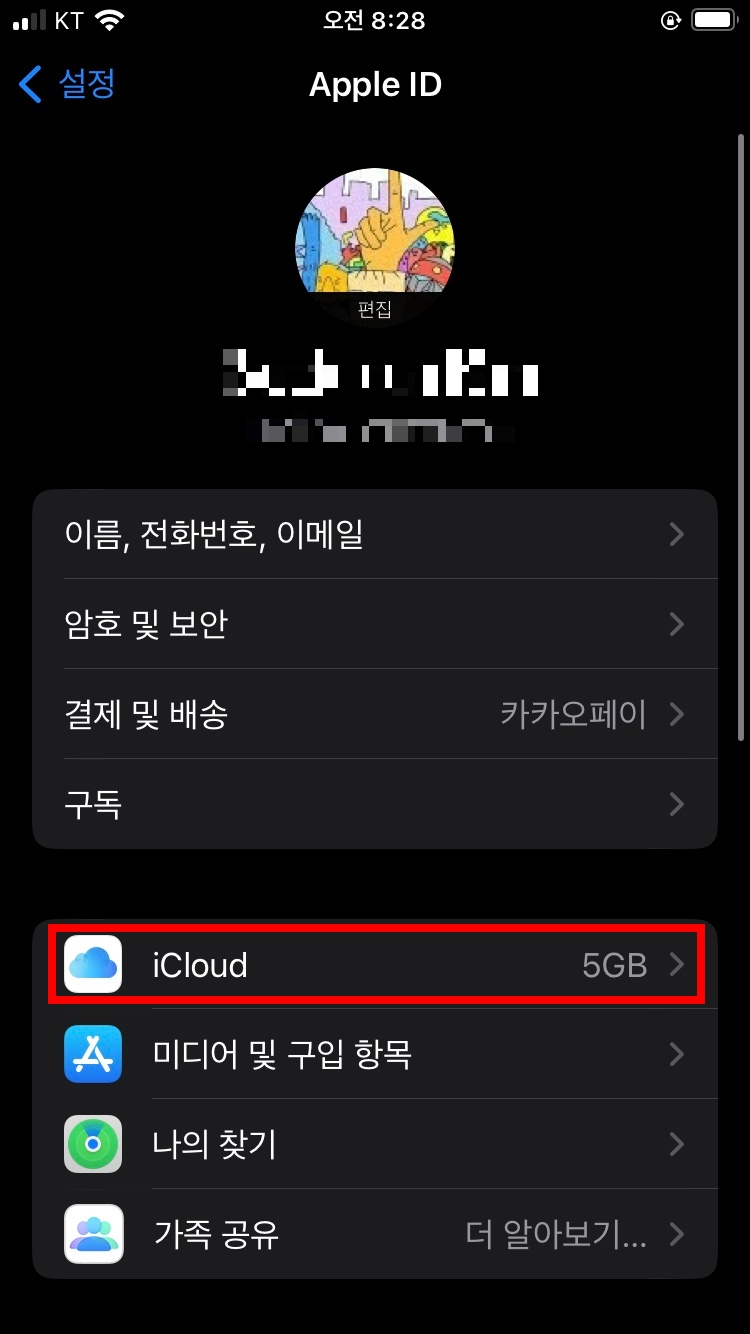

불필요한 백업 기능을 꺼두면 배터리 소모도 덜 된다. 그래서 나는 아이폰에서도 쓰지 않은 대부분의 백업 및 백그라운드앱 기능은 꺼버리는 편이다.
💬 아이클라우드 사용하지 않고 아이폰&아이패드 주소록 일괄 삭제하는 법
방법을 알고 나면 너무 간단한데 이 방법을 안내하는 블로그 포스팅이 없다는 게 조금 이상하긴 하다. 하긴 나도 이 방법을 몰라서 그동안 네이버 주소록 앱으로 연락처를 백업 후 내 아이클라우드 주소 삭제 후 재업로드하는 방법을 이용했다. 이마저도 네이버 주소록 앱이 사라지면서 아이클라우드 백업 기능을 활용해 왔는데 애플 기기만 사용하지 않은 나로서는 사용 방법이 꽤 불편했다.
포스팅을 하면서 알게 된 사실인데 네이버 주소록앱은 사라졌지만 네이버앱을 통해 주소록을 통한 백업 기능을 그대로 사용할 수 있다. 폰 연락처를 네이버 주소록에 업로드하거나 역으로 다운로드할 수 있다.
하지만 오늘 소개할 방법대로 하면 아이클라우드를 이용하지 않고 아이패드에서 주소록 전체 삭제를 5분 안에 진행할 수 있다. 내 주소록에는 1500여개 정도의 전화번호가 등록되어 있는데 아이패드에서 모두 지우는데 2분 정도 걸렸다.
1. 손가락 2개로 터치해서 드래그하기
손가락 1개로 주소 하나를 길게 누르면 아래 화면처럼 나온다. 이렇게 하면 연락처 1개씩만 지울 수 있다. 지워야 할 연락처 개수가 많지 않고 선택적으로 지우고 싶다면 이 방법을 사용하면 된다.
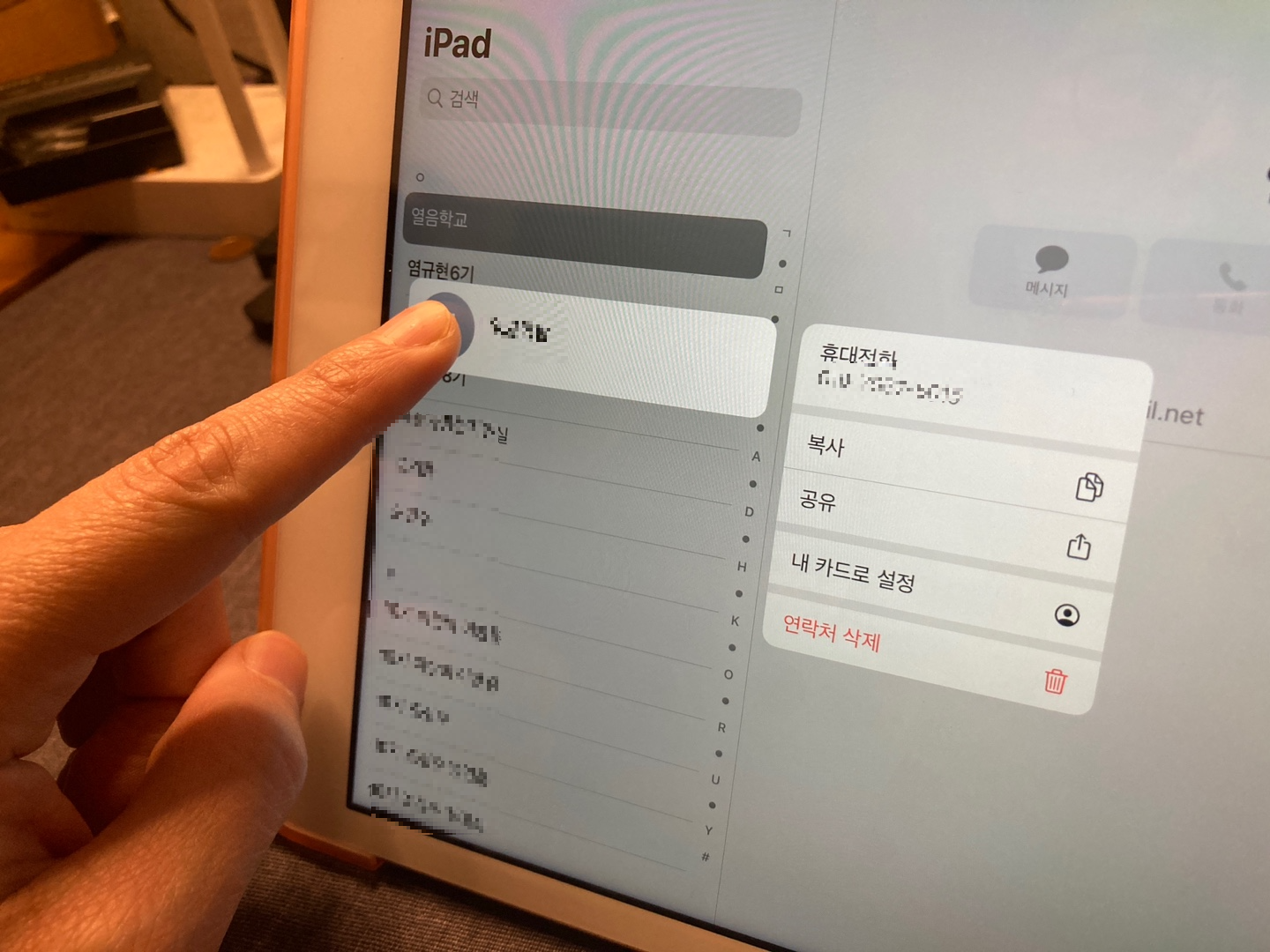
하지만 전체 삭제를 하고 싶다면 손가락 2개로 연락처 하나를 꾹 누른 다음 아래로 드래그를 한다. 전체 삭제를 하고 싶다면 1번째 연락처에서 손가락 2개로 누른 연락처 끝 부분까지 아래로 드래그를 하면 된다. 연락처 개수가 아무리 많아도 드래그하는 데 걸리는 시간은 1분 안쪽이다.

2. 선택된 주소 위로 길게 누르기
위 방법으로 모든 주소가 선택이 되면 선택된 주소들을 손가락 1개로 꾹 누른다. 이렇게 하면 아래 화면처럼 선택한 주소를 병합할지 삭제할지 선택하는 창이 나온다.

3. 연락처 삭제하기
주소록은 중요한 정보이기 때문에 앞 부분에서 삭제를 눌러도 한 번 더 확인하는 창이 뜬다. 앞의 과정에서 잘못한 부분이 있으면 여기서 취소를 누르면 되고 문제가 없었다면 '연락처 삭제'를 누르면 내 애플 기기에 있는 모든 연락처가 삭제된다.

애플의 동기화 기능에 대해서 편리하다고 생각하는 분들도 있지만 불편하다고 생각하는 분들도 의외로 많다. 불필요한 동기화 기능도 많은데 그것을 끄려고 하면 '끄면 문제가 생길 걸?'같은 느낌을 주는 메시지 때문에 불안해서 끄지 못하는 사람도 많다. 하지만 동기화 기능도 적절하게 잘 이용하면 위와 같이 기기마다 선택적으로 설정을 바꾸는 것이 가능하다.
'생활기술연구소 > 라이프앱' 카테고리의 다른 글
| 파워포인트 복사, 붙여넣기할 때 폰트 변경 방지하는 법 (0) | 2023.02.19 |
|---|---|
| 챗GPT(ChatGPT), 5일 만에 100만 사용자를 달성한 대화 전문 인공지능 챗봇 사용법 (0) | 2022.12.16 |
| MBTI 성격 테스트만큼 정확한 DISC 행동 유형 검사 (0) | 2022.09.01 |
| 카톡(카카오톡) 친구 삭제하는 방법, 일괄 삭제 가능할까? (4) | 2022.05.26 |
| 구글 크롬 브라우저에서 다음 메일 첨부파일 다운로드 안될 때 해결하는 방법 (4) | 2022.01.26 |





댓글